Im Prozess des Entfernens von Softwareprodukten und insbesondere Antiviren kann der Benutzer auf eine Reihe von Schwierigkeiten stoßen. Erleichterung von ESET-Entwicklerprodukten hat keine Ausnahme. Wie reinigen Sie ein persönliches Gerät von ESET NOD32 Antivirus?
ESET NOD32 entfernen - die Möglichkeit eines eingebauten Deinstallationsprogramms
- Gehen Sie zum Startblock "Start".
- Suchen Sie den Programmordner, den Sie löschen möchten, "ESET".
- Wählen Sie unter den Punkten der gefallenen Liste die Option "Deletion". Gehen Sie "Next".

- Nun ist der Grund für die Entfernung von ESET NOD32 zu beachten - wähle einen anderen Grund aus. Folgen Sie "Nächstes".

- Finden Sie alle "Tracks" des Programms im Betriebssystem. Klemmen Sie dazu eine "heiße" Kombination "Win + E". Schreiben Sie im Suchfeld "ESET" und klicken Sie auf "ENTER".
- Halten Sie die Taste "Strg" gedrückt, ordnen Sie alle gefundenen Objekte zu, und löschen Sie sie anschließend.
- Starten Sie Ihren PC neu.
Entfernen von ESET NOD32 - Hilfsprogramme ESET Deinstallationsprogramm
Wenn der oben beschriebene Algorithmus nicht erlaubte, alle Antivirus-Dateien zu löschen, wird das Dienstprogramm ESET DINDINDALERYER zur Rettung geliefert.
- Laden Sie das erforderliche Dienstprogramm herunter ESET-Deinstallationser.
- Beachten Sie, dass es nur beim Übersetzen des OS in einen sicheren Betriebsmodus funktioniert. Starten Sie nach dem Herunterladen des Deinstallationselers den PC neu und klicken Sie fast ständig auf die F8-Taste. Wählen Sie im Anzeigen des OS-Startmenüs, das angezeigt wird, "SAFE MODE" aus.

- Wenn Sie mit doppelklicken Sie auf das ESET-Deinstallationssymbol, führen Sie das Dienstprogramm aus.
- Klicken Sie danach auf "Y" als Zeichen einer Bestätigung der Befehlszeilenabfrage (möchten Sie die Arbeit fortsetzen?).
- Klicken Sie auf "ENTER".
- Der nächste Schritt wird vorgeschrieben 1 und klicken Sie erneut auf "ENTER".
- Geben Sie danach "y" ein und klicken Sie auf "ENTER".
- Drücken Sie eine beliebige Tastaturtaste - Exit aus dem Dienstprogramm.
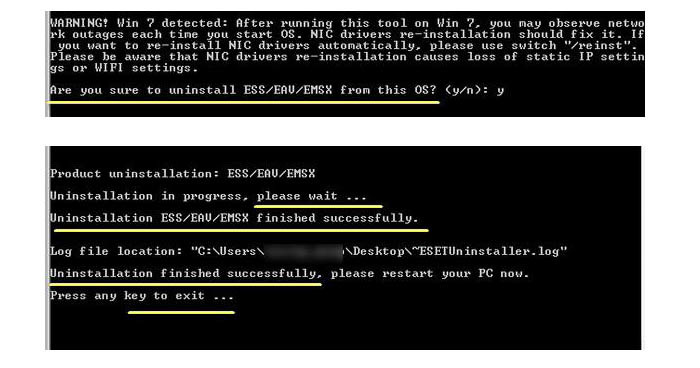
- Die Entfernung von Antivirus wurde erfolgreich abgeschlossen.
ESET NOD32 Löschen - Verwenden von Windows-Ressourcen
- Öffnen Sie das Startmenü und gehen Sie auf alle Programme.
- Klicken Sie auf den „ESET“ -Ordner.
- Wählen Sie unter den „ESET NOD32 Antivirus“ (oder „ESET Smart Security“) unter der Liste.
- Löschen Sie das Software-Produkt und Neustart PC.
Jetzt müssen Sie mit versteckten Ordnern und Dateien zusammenarbeiten.
- Öffnen Sie im Bedienfeld Eigenschaften oder Ordnerparameter (abhängig von der Version des Betriebssystems).
- Sie benötigen die Registerkarte Ansicht.
- Markieren Sie den "Bird", um alle versteckten Dateien, Ordner und Festplatten anzuzeigen.
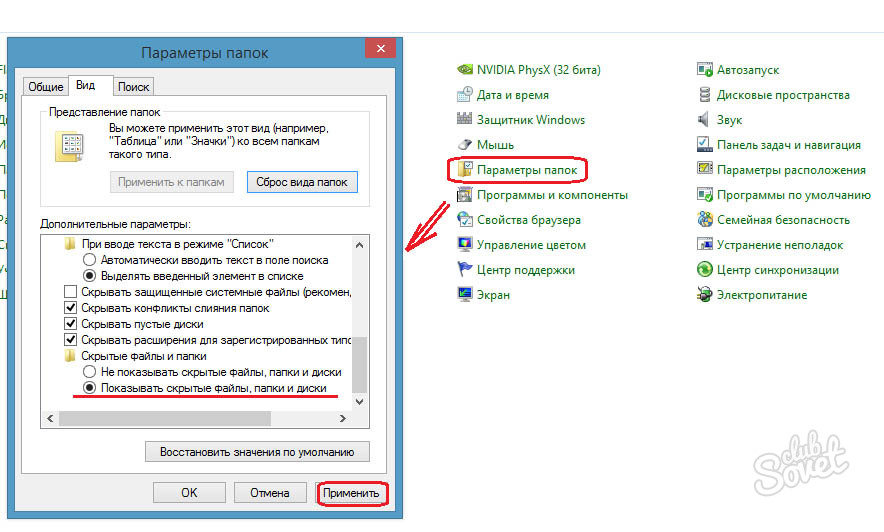
Finden und löschen Sie folgende Ordner:
- Wenn Sie mit der Version von XP arbeiten, löschen wir den Ordner "ESET" aus dem Abschnitt "Anwendungsdaten" im Block aller Benutzer und "Programmdateien".
- Löschen Sie beim Arbeiten mit Version 7, 8, 10 (Windows) die Datei "ESET" in den Ordnern "ProgramData" und "Programmdateien"
Diese Ordner können in der Reinigung eines ESET-Betriebssystems zerstört und automatisch zerstört werden. Wenn Sie sie nach dem Entfernen von versteckten Dateien nicht finden, kann die Entfernung von ESET NOD32 als abgeschlossen betrachtet werden.

















